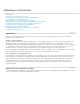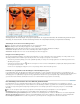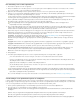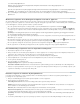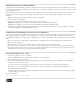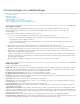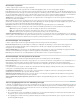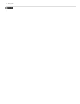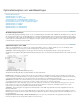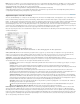Operation Manual
Naar boven
Naar boven
Naar boven
Naar boven
Uitvoeropties segmenten
U kunt de volgende opties instellen in de groep Segmenten:
Tabel genereren Hierbij worden segmenten met een HTML-tabel uitgelijnd, in plaats van met een trapsgewijze stijlpagina.
Lege cellen Geeft aan hoe lege segmenten worden omgezet in tabelcellen. Selecteer GIF, IMG B&H als u een GIF-afbeelding bestaande uit één
pixel wilt gebruiken waarvan de hoogte en breedte worden opgegeven in de IMG-tag. Selecteer GIF, TD B&H als u een GIF-afbeelding bestaande
uit één pixel wilt gebruiken waarvan de hoogte en breedte worden opgegeven in de TD-tag. Selecteer NoWrap, TD B&H als u een niet-standaard
NoWrap-kenmerk op de tabelgegevens wilt plaatsen en ook de waarden voor breedte en hoogte in de TD-tags wilt plaatsen.
TD W&H Hiermee wordt aangegeven wanneer breedte- en hoogtekenmerken voor tabelgegevens moeten worden opgenomen: Altijd, Nooit of
Automatisch (de aanbevolen instelling).
Spacer-cellen Geeft aan wanneer één rij/kolom met lege spacer-cellen moet worden toegevoegd rond de gegenereerde tabel: Automatisch
(aanbevolen), Automatisch (onder), Altijd, Altijd (onder) of Nooit. Bij tabellay-outs waarin segmentgrenzen niet zijn uitgelijnd, kunt u spacer-cellen
toevoegen om te voorkomen dat de tabel uit elkaar valt in bepaalde browsers.
CSS genereren Hiermee wordt een CSS-opmaakmodel (Cascading Style Sheet) gemaakt in plaats van een HTML-tabel.
Verwijzing Geeft aan hoe naar segmentposities wordt verwezen in het HTML-bestand wanneer een CSS-opmaakmodel wordt gebruikt:
Op ID Hiermee geeft u elk segment een positie met behulp van stijlen die een unieke ID hebben.
Inline Als u stijlelementen wilt opnemen in de declaratie van de <DIV>-code van het blokelement.
Op klasse Hiermee geeft u elk segment een positie met behulp van klassen die een unieke ID hebben.
Standaard segmentnaamgeving Selecteer elementen in de pop-upmenu's of voer tekst in de velden in om standaardnamen voor de segmenten
samen te stellen. U kunt onder andere de volgende elementen opnemen: de documentnaam, het woord segment, getallen of letters als aanduiding
voor segmenten en rolloverstaten, de datum waarop het segment is gemaakt, interpunctie of niets.
Uitvoerinstellingen voor achtergrond
U kunt de volgende opties instellen in het gedeelte Achtergrond van het dialoogvenster Uitvoerinstellingen:
Document weergeven als Selecteer Afbeelding als u wilt dat op de webpagina een afbeelding of een effen kleur wordt weergegeven als
achtergrond achter de huidige afbeelding. Selecteer Achtergrond als u wilt dat op de webpagina de geoptimaliseerde afbeelding wordt
weergegeven als een blokachtergrond.
Achtergrondafbeelding Voer de locatie van een afbeeldingsbestand in of klik op Kiezen en selecteer een afbeelding. Het opgegeven bestand
wordt als een herhaald blokpatroon weergegeven achter de geoptimaliseerde afbeelding op de webpagina.
Kleur Klik op het vak Kleur en kies een achtergrondkleur met de Kleurenkiezer of kies een optie in het popup-menu.
Uitvoerinstellingen voor het opslaan van bestanden
U kunt de volgende opties instellen in het gedeelte Bestanden opslaan van het dialoogvenster Uitvoerinstellingen:
Bestandsnaamgeving Selecteer elementen in de pop-upmenu’s of voer tekst in in de vakken die u wilt gebruiken voor de standaardnamen voor
alle bestanden. U kunt onder andere de volgende elementen opnemen: documentnaam, segmentnaam, rolloverstaat, signaalsegment,
aanmaakdatum bestand, segmentnummer, interpunctie en bestandsextensie. Bepaalde opties zijn alleen relevant als het bestand segmenten of
rolloverstaten bevat.
In de tekstvakken kunt u de volgorde en opmaak van de bestandsnaamonderdelen wijzigen (u kunt bijvoorbeeld de status van het aanwijseffect
vervangen door een afkorting in plaats van het volledige woord).
Compatibiliteit bestandsnaam Kies een of meer opties om de bestandsnaam compatibel te maken met de besturingssystemen Windows
(waarbij langere bestandsnamen zijn toegestaan), Mac OS en UNIX.
Afbeeldingen in map plaatsen Hiermee kunt u een naam opgeven voor de map waar de geoptimaliseerde afbeeldingen worden opgeslagen
(alleen beschikbaar voor documenten met meerdere segmenten).
Achtergrondafbeelding kopiëren tijdens het opslaan Hiermee blijft een achtergrondafbeelding behouden die is ingesteld in de voorkeurset
Achtergrond.
Titel en copyrightgegevens aan een afbeelding toevoegen
U kunt titel- en copyrightgegevens toevoegen aan een webpagina door de gegevens in te voeren in het dialoogvenster Bestandsinfo. De gegevens
over de titel verschijnen in de titelbalk van de webbrowser wanneer de afbeelding wordt geëxporteerd met een HTML-bestand. Copyrightgegevens
worden niet weergegeven in een browser, maar worden in de vorm van een opmerking aan het HTML-bestand toegevoegd en in de vorm van
metagegevens aan het afbeeldingsbestand.
1. Kies Bestand > Bestandsinfo.
2. Als u een titel wilt invoeren die in de titelbalk van de webbrowser en in het gedeelte Beschrijving van het dialoogvenster Bestandsinfo wordt
weergegeven, geeft u de gewenste tekst op in het tekstvak Documentnaam.
3. Als copyrightgegevens wilt invoeren in het gedeelte Beschrijving van het dialoogvenster Bestandsinfo, geeft u de gewenste tekst op in het
tekstvak Copyrightkennisgeving.